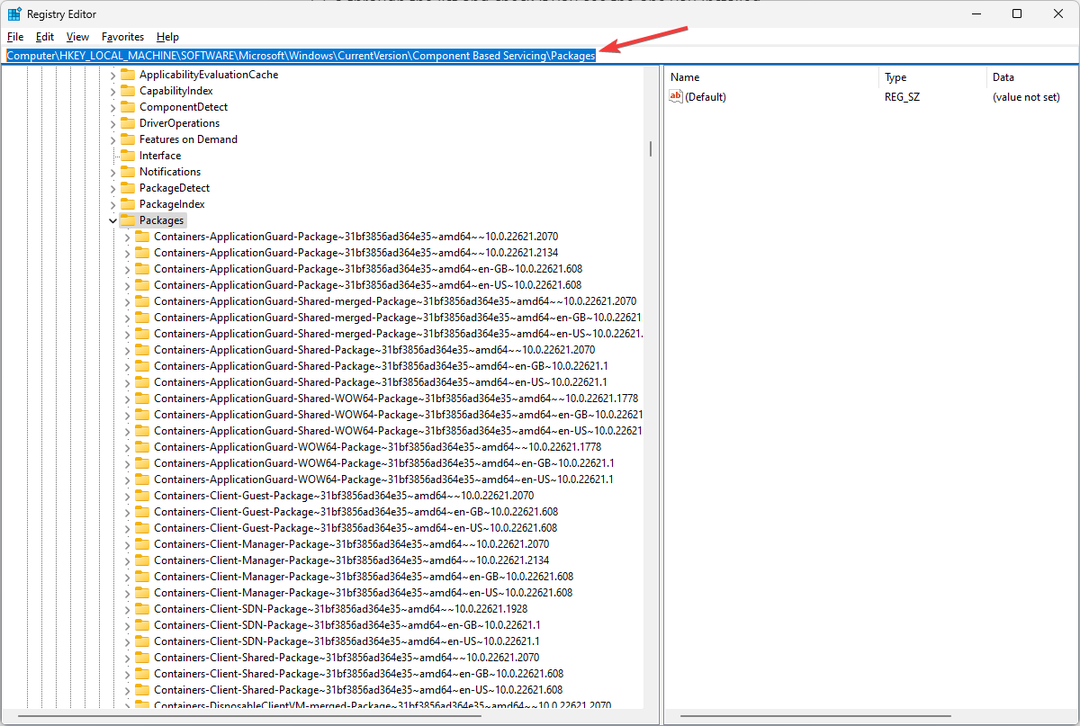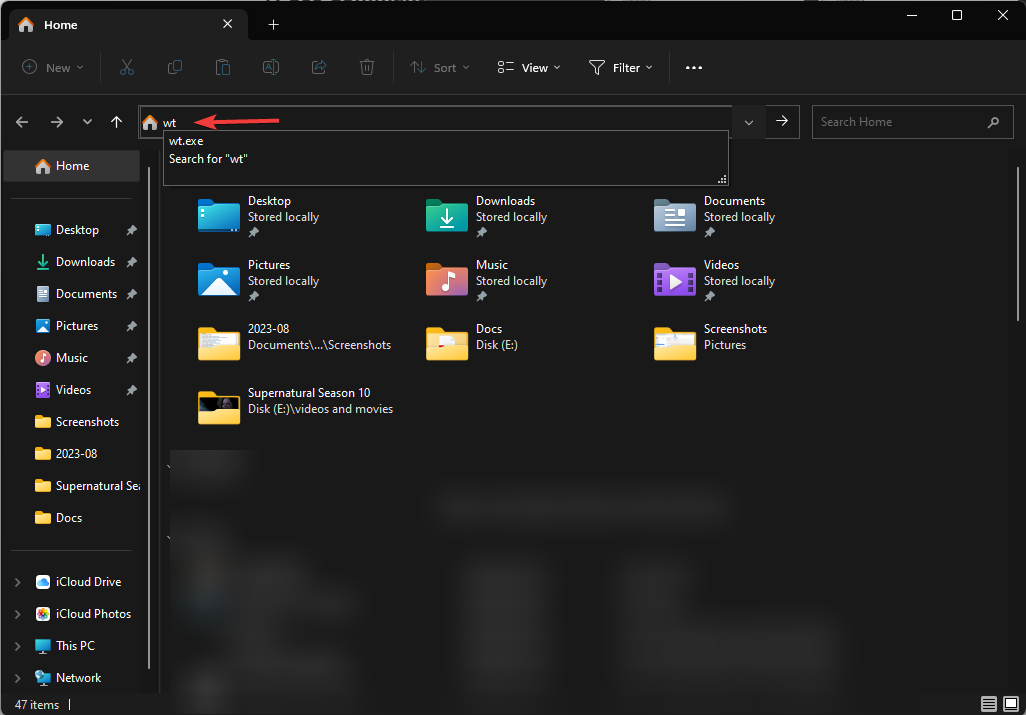- Als u niet tevreden bent met enkele van de wijzigingen in de gebruikersinterface van Windows 11, kunt u deze snel ongedaan maken.
- Merk op dat niet alle visuele elementen kunnen worden gewijzigd, maar degenen die wel gemakkelijk kunnen worden gewijzigd.
- Als u niet tevreden bent met de nieuwe spatiëring van de bestandsverkenner, kunt u er iets aan doen.
- Dit artikel bevat de exacte stappen die u kunt volgen om de bestandsverkenner-afstand voor Windows 11 te wijzigen.

Zoals nu waarschijnlijk bekend zal zijn, zal Windows 11 een gratis upgrade zijn voor gebruikers van Microsoft, die ergens tegen het einde van 2021 begint.
Echter, van wat ze hebben gezien of, in sommige gevallen, zichzelf hebben getest, vinden velen het moeilijk om te wennen aan enkele van de nieuwe UI-wijzigingen die bij dit toekomstige besturingssysteem horen.
Gelukkig zijn er voor sommigen van hen manieren om het uiterlijk terug te zetten naar een Windows 10-versie.
Hoe herstel ik de klassieke bestandsverkenner-afstand?
Als u gewoon niet kunt wennen aan de bijgewerkte gebruikersinterface die Microsoft voor ogen heeft voor hun nieuwe bediening systeem, houd er rekening mee dat er enkele acties zijn die u kunt uitvoeren, om sommige ervan terug te zetten naar de vorige uiterlijk.
Laten we bijvoorbeeld Verkenner voor Windows 11 nemen. Als u de afstand snel terug wilt zetten naar de manier waarop deze in Windows 10 was, heeft u geluk, want er zijn twee snelle manieren waarop u dit kunt doen.
De eerste methode om dit te bereiken is, na het openen van de Verkenner, op de drie puntjes te klikken, aan de bovenkant van het venster, actie die een vervolgkeuzemenu zal spawnen, van waaruit u moet selecteer Opties.
De volgende stap is om het vakje aan te vinken dat zegt Verklein de ruimte tussen items (compacte weergave), als een Reddit gebruiker geïllustreerd op de foto hieronder.
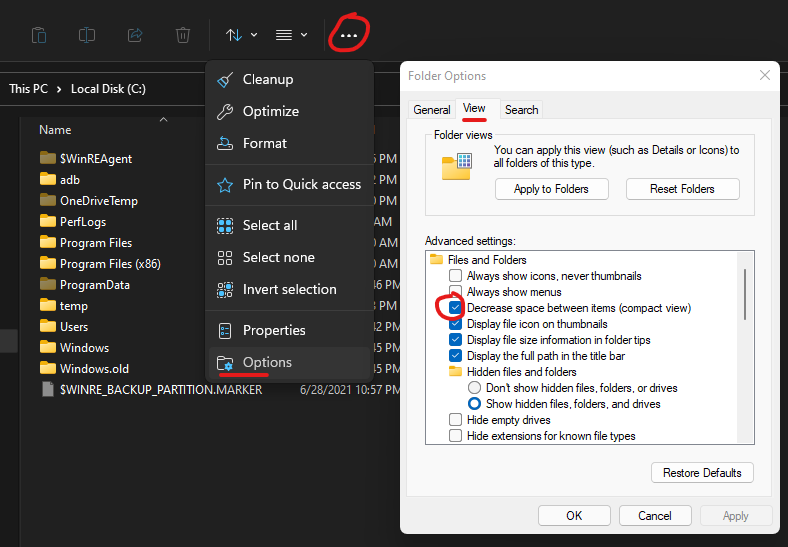
De tweede, veel gemakkelijkere manier, die tot hetzelfde resultaat leidt, maar met minder klikken, is om het bestand te openen Explorer, en klik op het pictogram dat zich direct links van de drie stippen in de schermafbeelding bevindt bovenstaande.
Dit pictogram ziet eruit als een paar horizontale lijnen die op elkaar zijn gestapeld en na erop te hebben geklikt, verschijnt er ook een vervolgkeuzemenu.
Klik daarna op de Compacte weergave optie, zoals in de onderstaande schermafbeelding, geleverd door dezelfde Reddit-gebruiker, en je bent klaar om te gaan.
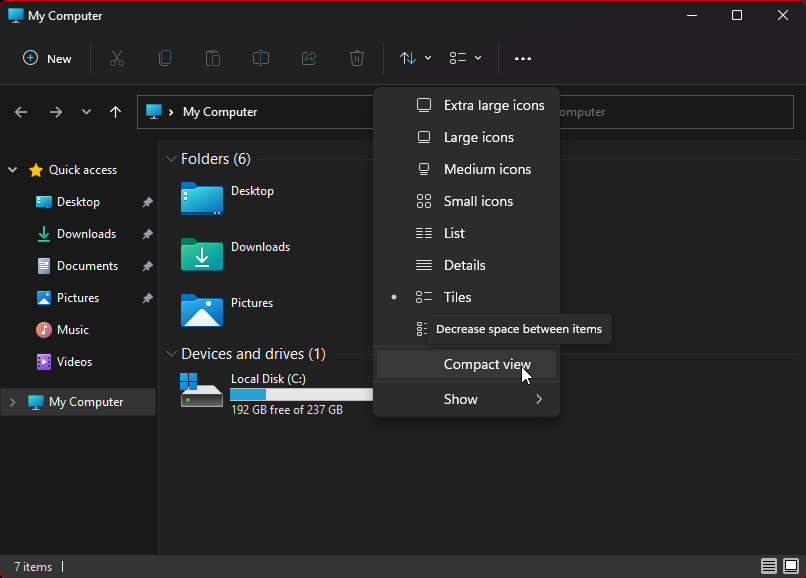
Dat is zo'n beetje het hele proces, weergegeven op twee snelle en eenvoudige manieren. Lekker makkelijk toch?
Als je iets anders wilt weten over Windows 11 en al zijn innerlijke werking, kom dan zeker langs onze speciale nieuws- en tipsthread.
Wat zijn enkele van je favoriete en minst favoriete dingen over Windows 11? Deel uw mening met ons in de opmerkingen hieronder.